最终,你必须 将ISO刻录到DVD 将其存储在物理副本中。您可能知道,ISO 是一个存储光盘上所有信息的文件。要打开原始内容,您必须将其刻录到空白光盘上。您可能正在考虑下载软件,但如果您使用的是 Windows 操作系统的计算机,那么此任务将会很容易。了解将 ISO 映像转换为 DVD 的最佳方法。

部分1。 如何在 Windows 11/10/8/7 上将 ISO 刻录到 DVD
某些 Windows 版本没有将 ISO 刻录到 DVD 的内置软件,但推荐的替代方法是 AnyMP4 DVD Copy。该跨平台程序使用先进技术在计算机或空白光盘上克隆 ISO 文件。它将 DVD 电影、连续剧和其他内容安全地传输到所需的 DVD 路径,而不会降低质量。此外,您可以在“完整副本”、“主要电影”和“自定义”之间进行选择,以选择要刻录的标题。获取 AnyMP4 DVD Copy 的免费版本并查看最佳效果!
- 快速 ISO 到 DVD 刻录机,采用压缩算法以节省空间。
- 用于选择音轨、字幕和输出设置的基本内置控件。
- 编辑时并排预览源视频和输出视频。
- 启用删除区域码保护以无限制地复制文件。
如何使用 AnyMP4 DVD Copy 将 ISO 文件刻录到 DVD?以下是步骤。
步骤 1。下载软件并按照屏幕提示完成软件安装。
免费下载
对于Windows
安全下载
免费下载
对于macOS
安全下载
之后,启动它并导航到主界面底部的“源”下拉列表。选择 开启ISO 选项并浏览文件夹。点击 可选 按钮上传。
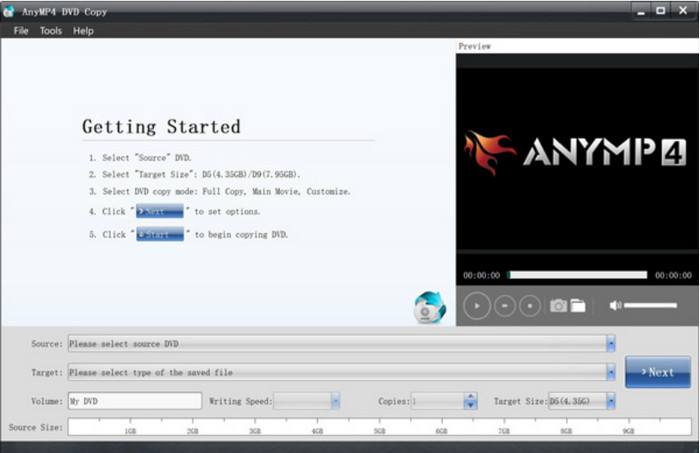
步骤 2。当节目加载到程序中后,就可以刻录 DVD。前往 目标 下拉菜单并选择 另存为 DVD 文件夹 选项。选择是否要完全复制文件、仅复制主电影,或自定义所需的视频。
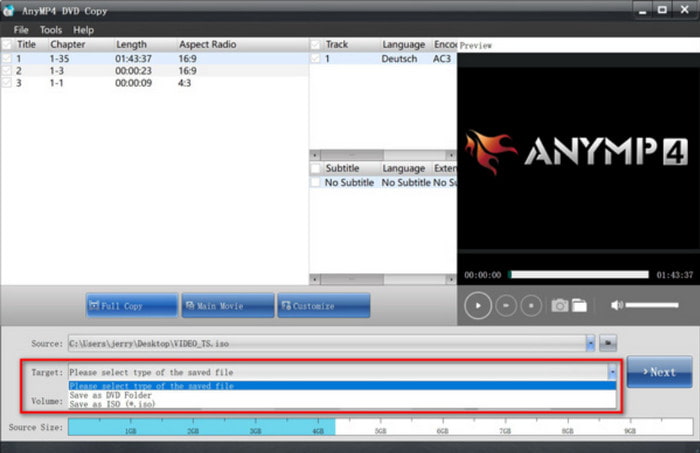
步骤 3。在 Windows 10/11 上将 ISO 刻录到 DVD 之前,请确保调整目标文件大小、删除区域代码并编辑其他设置。最后,点击 Start 开始 按钮来启动该过程。等待复制程序完成。
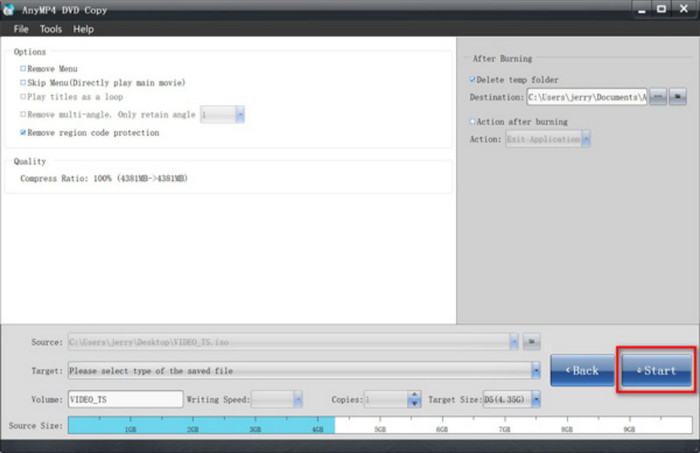
AnyMP4 DVD Copy 是您快速转换的最佳选择,并保证高质量的 ISO 刻录过程。
部分2。 在Windows 10上将ISO刻录到DVD
Microsoft 在 Windows 10 上有默认的 ISO 到 DVD 刻录机,但您需要安装第三方应用程序,即 Windows 10 ISO 映像应用程序。该解决方案将帮助刻录 CD 并创建 DVD、媒体等的可引导安装。该方法的唯一问题是处理时间,这也可能导致数据丢失。尽管如此,免费尝试将 Windows 10 ISO 刻录到 DVD 还是值得的。
步骤 1。从 Microsoft Store 下载 ISO 到 DVD 刻录机。准备一张空白光盘并将其插入计算机。然后,同时按下键盘上的 Windows 和 E 按钮。
步骤 2。什么时候 档案总管 打开后,浏览找到该文件并右键单击它。选择 刻录磁盘映像 下拉列表中的选项。
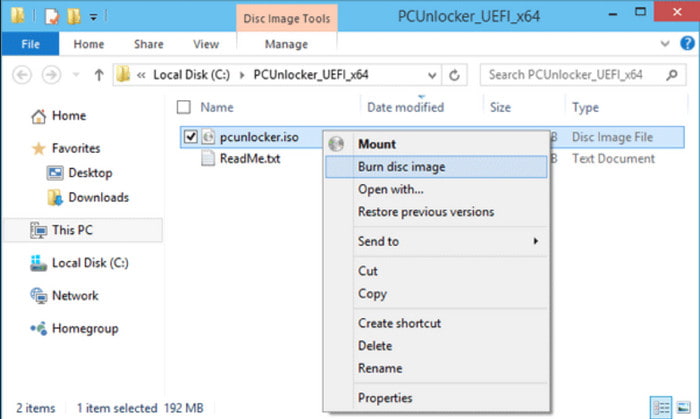
步骤 3。点击 光盘刻录机 Windows 光盘映像刻录机窗口中的按钮。选择所需的 CD 或 DVD 从列表中。您可以通过勾选该过程后检查 ISO 文件是否已刻录 刻录后验证光盘 选项。 点击 烧伤 并等待在 Windows 10 上将 ISO 刻录到 DVD 完成。
说到内置工具,Windows 10 有默认的 DVD 刻录机。它适用于可启动 DVD 和视频文件。但最好跟踪整个过程,因为它可能会破坏结果。
部分3。 在Windows 8上将ISO刻录到DVD
如果您使用的是 Windows 8,则可以依赖内置的 Windows 光盘映像刻录机。该工具允许您创建带有 .iso 和 .img 文件扩展名的可刻录 DVD 或 CD。该方法很简单,因为它已经提供了有效刻录过程的设置。另一方面,如果没有安装第三方 DVD 或 CD 刻录程序,它不支持创建光盘映像文件。但现在,让我们看看如何在 Windows 8 上将 ISO 写入 DVD。
步骤 1。将一张空白光盘放入计算机的光驱中。导航到“开始”窗口并选择“计算机”选项。
步骤 2。来自 Windows资源管理器,找到光盘映像文件并打开它,然后选择 光盘刻录机 选项。或者,您可以通过勾选“刻录后验证光盘”复选框来验证 ISO 映像是否已正确创建。单击刻录按钮继续。
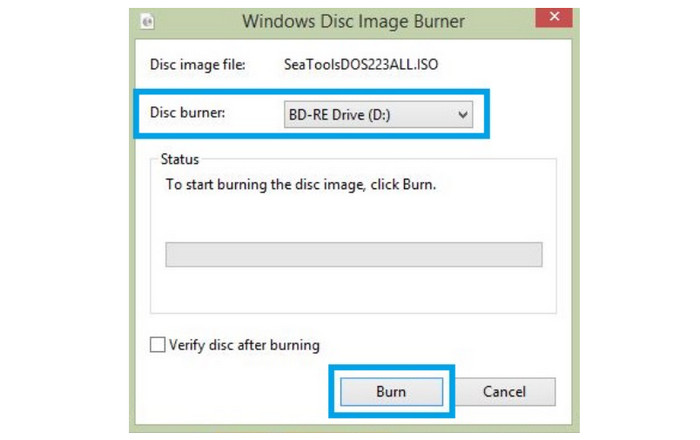
使用 Windows 8 默认 DVD 刻录机,您可以使用 IMG 和 ISO 文件创建最佳的 DVD。此外,它可以轻松设置。
部分4。 在Windows 7上将ISO刻录到DVD
最初,Windows 7 可以通过以下方式刻录 ISO 并创建可启动 DVD 安装ISO。但由于Windows版本已经过时,刻录映像文件将花费更长的时间,并且不能保证文件正确输入。但就像 Windows 8 一样,您需要一些设置才能将 ISO 刻录到 DVD:
步骤 1。下载具有准确产品密钥版本的 Windows 7 ISO 文件。放入空白光盘并右键单击文件夹中的 ISO 映像。
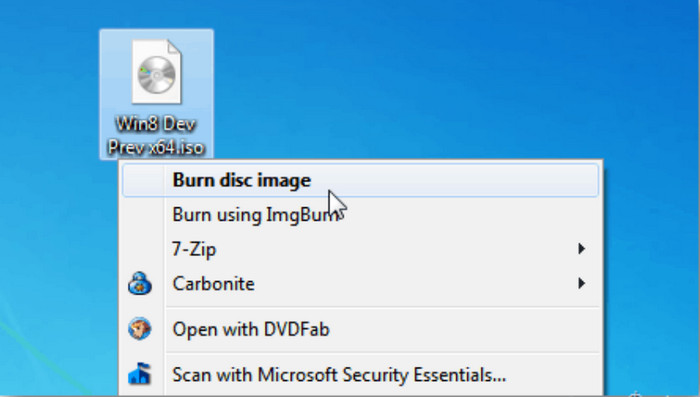
步骤 2。如果您有多种刻录工具,请选择合适的工具。之后,单击“刻录”按钮来处理 ISO 文件。根据文件大小,该过程可能需要一段时间。
您仍然可以使用 Windows 7 默认 DVD 刻录机。但是,最好寻找替代方案,因为它已经过时并且可能不适用于现代 ISO 文件。
部分5。 有关在 Windows 11/10/8/7 上将 ISO 刻录到 DVD 的常见问题解答
-
为什么 Windows 11 ISO 不适合 DVD?
Windows ISO 文件大小约为 5GB。这意味着它不适合标准 DVD。您将需要使用双层 DVD 来获得更多数据存储空间。
-
什么 Windows 程序可以将 ISO 刻录到 DVD?
您可以尝试 ImgBurn、PowerISO、WinISO、Free ISO Burner 和 AnyBurn。大多数这些工具都可以在 Microsoft Store 上找到,用于在 Windows 10、8 和 7 上将 ISO 映像刻录到 DVD。
-
Windows 可以将 ISO 刻录到 DVD 吗?
是的。 Windows 有一个内置的 ISO 刻录程序,您可以在任何版本上使用。此外,这些工具允许您将 ISO 文件复制到 DVD,而无需安装第三方软件。
-
ISO 文件必须在 DVD 上吗?
这取决于您是否希望将 ISO 文件存储在设备上而不是将其刻录到 DVD 中。该格式有助于将更大的数据存储在单个文件中,从而可以快速传输或刻录。但是,请考虑将 ISO 文件刻录到 DVD,以避免它们被可能的病毒或恶意软件损坏。
结束了
现在,您可以检查您设备上的 Windows 版本是否能够 将可启动 ISO 刻录到 DVD 在 Windows 10/8/7 上。虽然有内置设置可以帮助您刻录图像文件,但您也可以尝试 AnyMP4 DVD Copy 作为替代工具。它具有出色的高品质输出,并且是 ISO 到 DVD 转换器。单击“下载”按钮免费试用。与需要帮助在计算机上刻录 ISO 文件的人分享本文。
蓝光大师的更多内容


